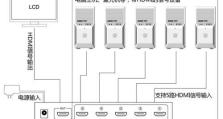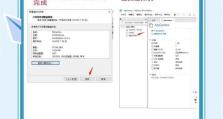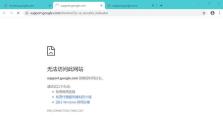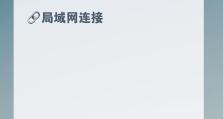怎么换硬盘,重拾速度与流畅体验
电脑里的东西越来越多,硬盘空间不够用了,是不是有点头疼?别急,今天就来教你怎么轻松给电脑换硬盘,让你的电脑焕发新生!
一、换硬盘前的准备
1. 备份资料:首先,你得把电脑里的重要资料备份好,免得换硬盘后找不到。你可以用U盘、移动硬盘或者云盘来备份。
2. 了解硬盘规格:在换硬盘之前,你得知道你电脑的硬盘是哪种类型的,比如SATA、IDE或者NVMe。你可以查看电脑的说明书或者在网上搜索。
3. 购买新硬盘:根据你的需求,选择合适的新硬盘。容量、速度、品牌都是需要考虑的因素。
二、拆解电脑
1. 关闭电脑:先关闭电脑,拔掉电源线,确保安全。
2. 拆后盖:如果是台式机,用螺丝刀拧下机箱后盖的螺丝,打开后盖。如果是笔记本,找到底部的螺丝,拆开后盖。
3. 找到硬盘:在机箱里找到原来的硬盘,它通常会有一个硬盘的标志。
4. 拆下硬盘:用螺丝刀拧下硬盘上的螺丝,拔掉数据线和电源线,然后小心地取出硬盘。
三、安装新硬盘
1. 连接数据线和电源线:将新硬盘的数据线和电源线连接好。
2. 固定硬盘:用螺丝刀将新硬盘固定在机箱里。
3. 安装后盖:将机箱后盖装回原位,拧紧螺丝。
四、安装操作系统
1. 制作启动盘:你可以用U盘或者光盘制作一个启动盘,用来安装操作系统。
2. 启动电脑:将启动盘插入电脑,重启电脑,选择从启动盘启动。
3. 安装操作系统:按照屏幕上的提示,安装操作系统。
4. 安装驱动程序:安装操作系统后,你可能需要安装一些驱动程序,比如显卡、网卡、声卡等。
五、备份和恢复数据
1. 备份旧硬盘数据:如果你之前备份了旧硬盘的数据,现在可以将其恢复到新硬盘上。
2. 优化系统:安装完操作系统后,你可以对系统进行优化,提高电脑的性能。
六、注意事项
1. 安全第一:在拆解电脑的过程中,一定要注意安全,避免触电。
2. 不要暴力拆解:拆解电脑时,不要用力过猛,以免损坏电脑部件。
3. 备份重要数据:在更换硬盘之前,一定要备份重要数据,以免丢失。
4. 选择合适的硬盘:在购买新硬盘时,要根据你的需求选择合适的硬盘。
5. 安装操作系统:安装操作系统时,要注意选择正确的安装方式。
通过以上步骤,你就可以轻松给电脑换硬盘了。不过,如果你对电脑不太熟悉,也可以找专业的维修人员帮忙。希望这篇文章能帮到你,让你的电脑焕发新生!